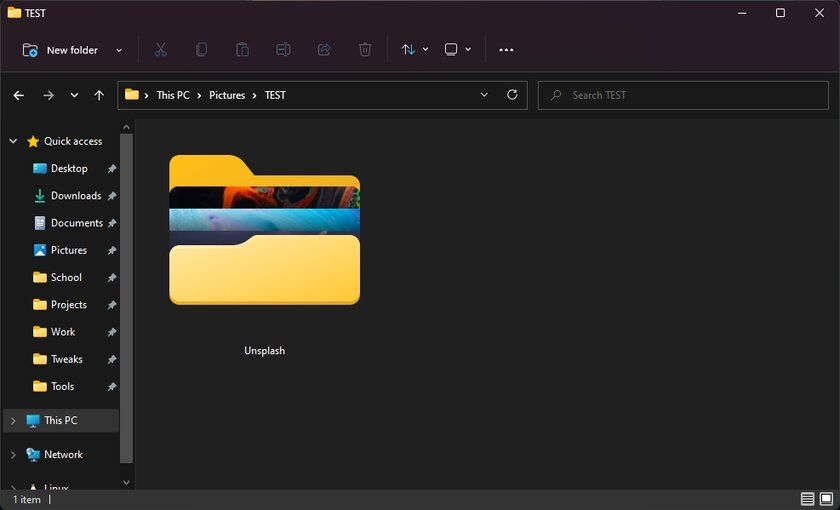Иногда случается, что определенную папку не удается удалить обычным способом. Это может быть, например, папка, используемая другими приложениями. Такие заблокированные системой каталоги можно удалить принудительно.
Самая распространенная причина, по которой вы не можете удалить папку, является то, что она является системной папкой Windows. В этом случае система запрещает пользователю удалить папку, поскольку это может сделать работу ПК нестабильной или вывести операционную систему из строя.
Если вы уверены, что предназначенная для удаления папка не является системной, возможно, она не удаляется, поскольку используется какими-либо установленными на ПК приложениями. При использовании папки приложение Windows не позволяет вносить изменения в эту папку. В этом случае достаточно просто закрыть приложение, а затем попытаться удалить папку.
Если ваш случай не соответствует ни одному из приведенных выше сценариев, вы можете использовать один из следующих методов, чтобы принудительно удалить папку.
Одним из быстрых способов удаления папки является использование командной строки.
Для этого сначала откройте меню «Пуск» и найдите командную строку. Затем на правой панели щелкните «Запуск имени администратора».
Вы можете увидеть окно запроса «Контроль учетных записей пользователей». Выберите Да в этом окне.
После открытия командной строки введите следующую команду и нажмите Enter. Введите команду rmdir /s /q ПУТЬ, заменив слово ПУТЬ на путь к папке, которую нужно удалить. Например, rmdir /s /q C:\Documents\MyFolder
Вы также можете перезагрузить Windows в безопасном режиме, чтобы приложение, блокирующее удаление папки, было выключено. В безопасном режиме компьютер загружает только основные файлы Windows, предотвращая автоматический запуск приложений сторонних разработчиков.
В безопасном режиме запустите Проводник файлов и найдите папку, которую необходимо удалить. Затем щелкните папку правой кнопкой мыши и выберите «Удалить».